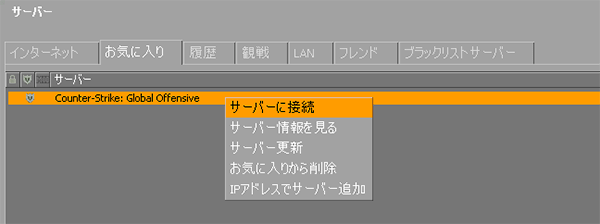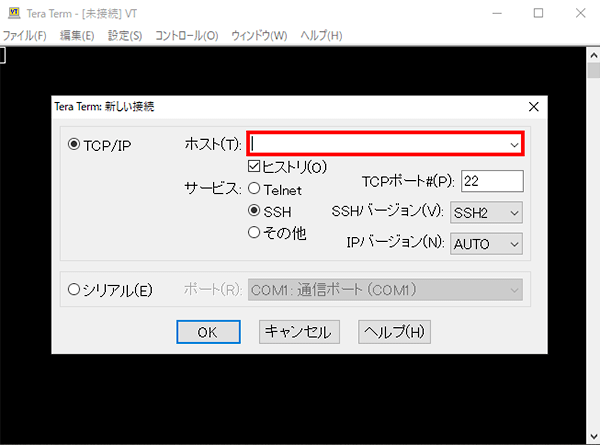CS:GOアプリイメージを利用する
CS:GOアプリイメージインストール手順
XServer for Gameをご利用中の方
1.「追加申し込み」をクリック
XServerアカウントへログインし、「追加申し込み」をクリックしてください。
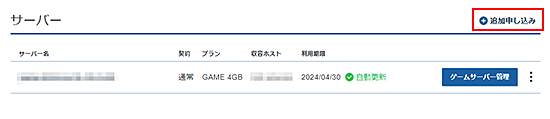
2.CS:GOをインストール
「イメージタイプ」における「アプリケーション」タブより「CS:GO」をクリックしてください。
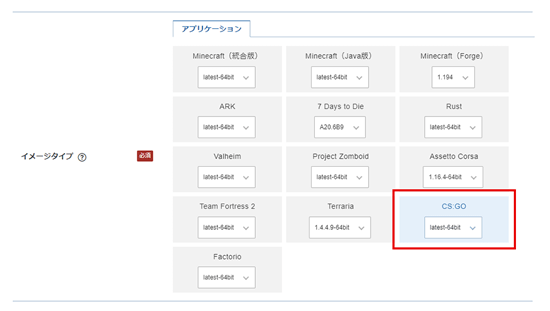
お申し込み・お支払いを完了することでサーバーへ自動でインストールされます。
セットアップ準備
接続許可ポートの設定
初期状態ではゲームパネルの「接続許可ポート設定」は、ゲーム毎の推奨設定が設定されています。 設定を変更する場合は「接続許可ポートの設定について」を参照の上、変更してください。
ゲームサーバーのログイントークンを取得
CS:GOサーバーに外部から接続できるようにするため、ログイントークンの取得が必要です。
ブラウザから「Steamアカウント管理ページ」へアクセスし、App IDに「730」を入力し、「作成」をクリックしてください。
※Steamアカウントにログインしていない場合や制限付きユーザーアカウントの場合、トークンは生成できません。
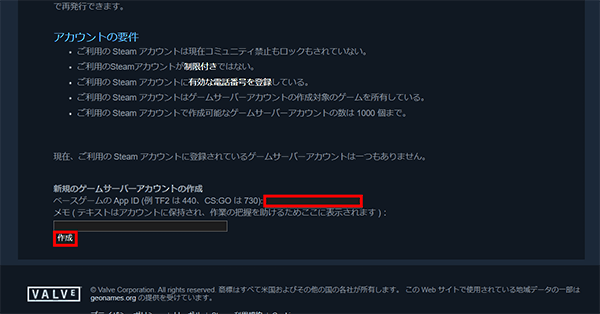
赤枠内のトークンがサーバーのセットアップにて必要になります。
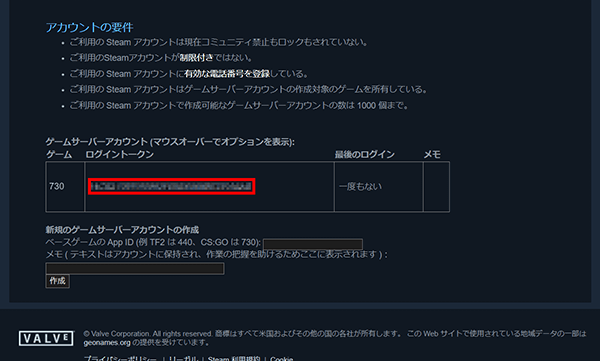
サーバーセットアップ手順
1.サーバーに接続する
2.ユーザー名、パスフレーズを入力
「ユーザー名(N)」に「root」、「パスフレーズ(P)」にアプリイメージインストール時に設定したパスフレーズを入力してください。
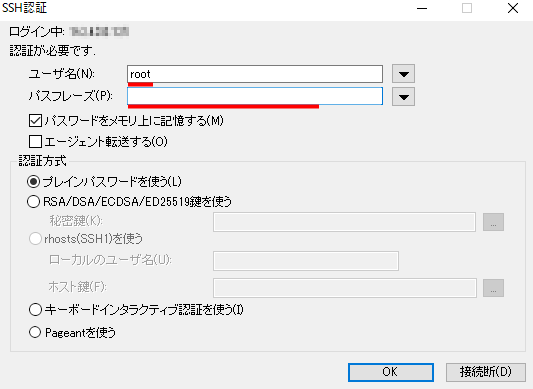
3.サーバー情報を確認する
接続に成功すると、以下のような画面が表示されます。
ゲーム内でサーバーに接続する際に「Server IP Address」を使用します。
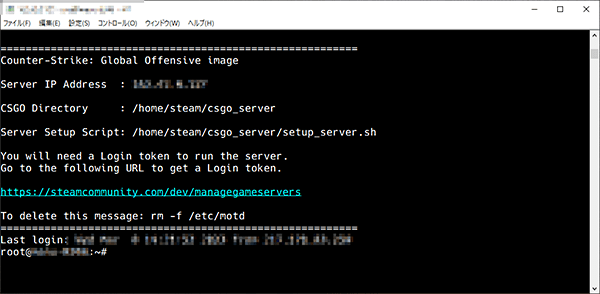
4.ログイントークンをサーバーに設定する
「Server Setup Script」のコマンドを実行してください。
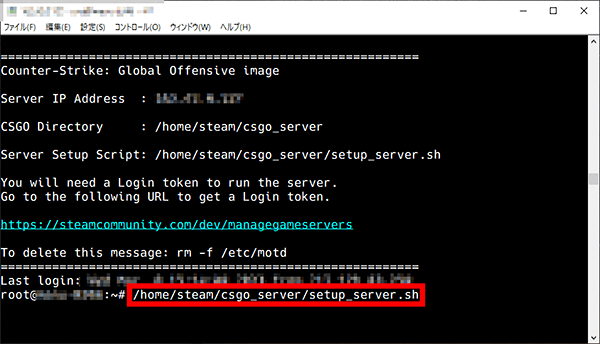
「ゲームサーバーのログイントークンを取得」で作成したトークンを入力し、Enterを押してください。
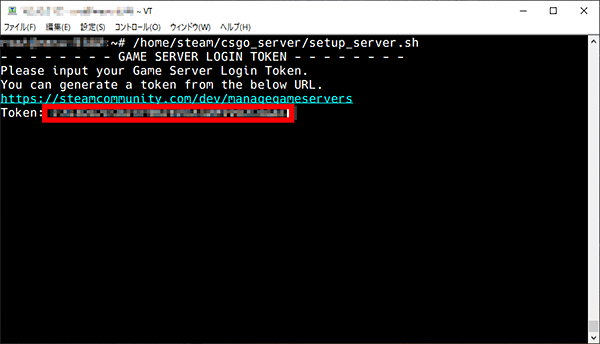
以上で設定完了です、Tera Termは閉じてください。
CS:GOセットアップ手順
1.コミュニティサーバーを開く
SteamにてCS:GOを起動し、トップ画面左上のプレイボタンをクリックしてください。
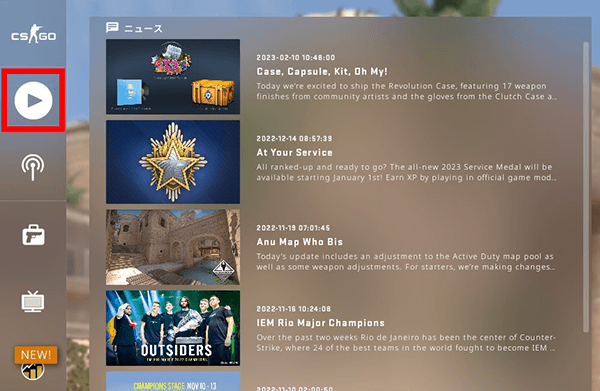
「OFFICIAL MATCHMAKING」から「Community Server Browser」を選択してください。
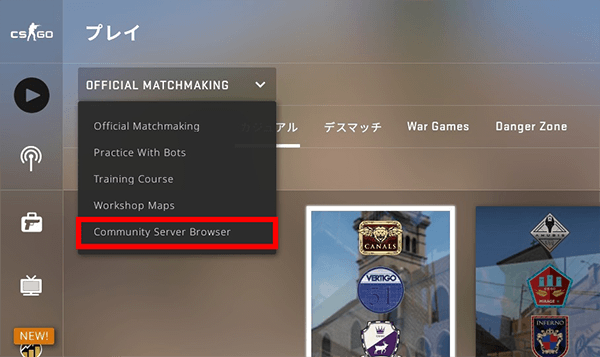
2.サーバーを追加
「お気に入り」タブから「クエリーに応答するゲームがありませんでした」を右クリックし、「IPアドレスでサーバーを追加」をクリックしてください。
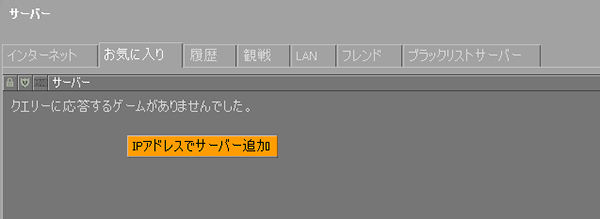
3.IPアドレスを入力
「サーバー情報を確認する」で確認した、「Server IP Address」を入力し、 「このアドレスをお気に入りに追加」ボタンをクリックしてください。
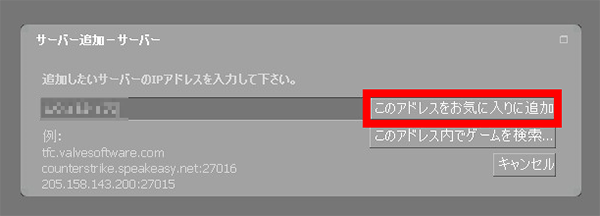
4.サーバーに接続
お気に入りタブに追加されたサーバーを右クリックし、「サーバーに接続」をクリックしてください。
※CS:GOサーバーの起動には約10分程度の時間がかかる場合があります。